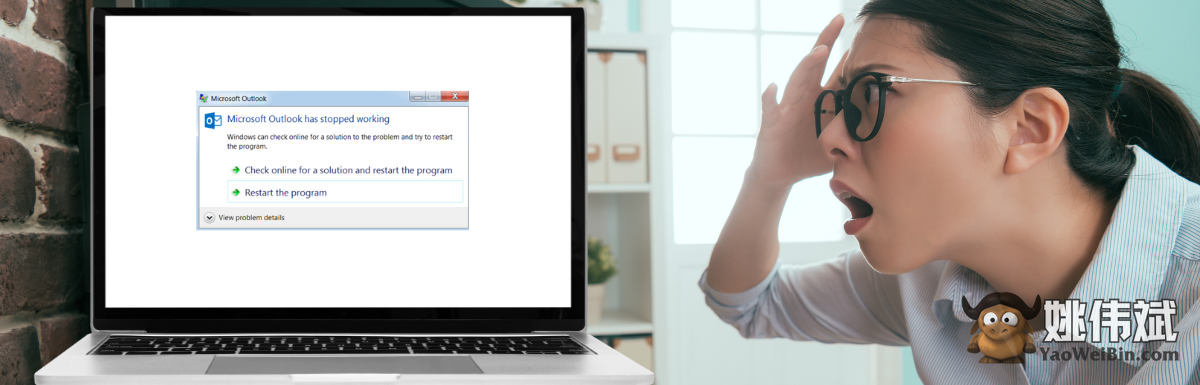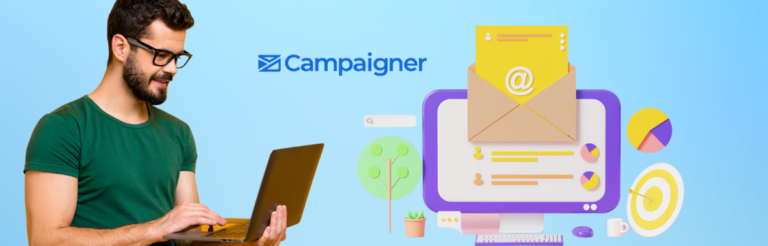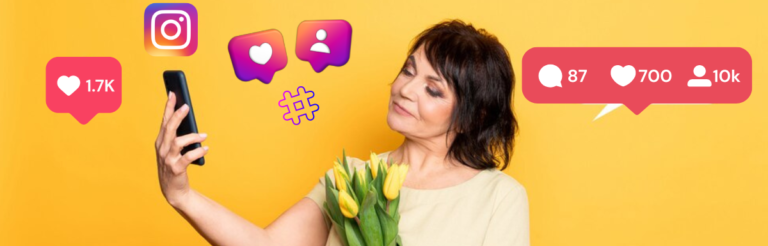Outlook在Windows上经常崩溃:7种方法来解决这个问题

微软365的一部分,Microsoft Outlook是Windows上最重要的邮件客户端之一。它可以帮助用户高效地管理电子邮件、日历、联系人和任务。像其他软件一样,Outlook偶尔也会出现问题。
最近一些Windows用户报告称,Outlook在他们的电脑上崩溃了。他们打开Outlook,应用程序卡住,显示“Microsoft Outlook未响应”错误消息。既然您在这里,可以安全地假设您的电脑上也出现了Outlook崩溃的问题。 😛

在本文中,我们将介绍一些有效的方法,帮助您解决Windows电脑上Outlook冻结、未响应或崩溃的问题。
Outlook为什么会频繁崩溃?
在我们介绍解决方法之前,让我们快速了解一下Outlook可能在您的电脑上频繁崩溃的原因。可能有几个原因,我们列出了最常见的几个。
兼容性问题:如果Outlook与您的PC的Windows版本不兼容,Outlook可能会崩溃。有时它可能与系统中安装的其他软件发生冲突。
不必要的插件:Microsoft Outlook允许安装一些插件。这些插件可以为Outlook应用程序带来有价值的功能。然而,如果其中一个插件损坏,可能会导致Outlook崩溃。
PST文件问题:个人存储表(PST)文件存储用户的数据,例如电子邮件、联系人和日历。如果出现问题,可能导致Outlook崩溃。
病毒或其他感染问题等:Outlook频繁崩溃的另一个原因可能是病毒或恶意软件感染。病毒经常损坏关键系统文件,干扰软件的正常运行并危及计算机的安全。
修复Windows上的Outlook崩溃问题
现在您已经了解了Outlook在Windows PC上崩溃的原因,让我们来介绍一些实际有效的修复方法。在我们的研究中,我们找到了七种这样的方法,并将它们全部列在下面。
重新启动您的PC
重新启动计算机是解决临时软件问题(如Outlook崩溃)的简单有效方法。通过重新启动计算机,您可以使系统刷新并清除可能导致问题的临时文件。要重新启动计算机:
1. 按开始菜单按钮,然后点击电源菜单图标。

2. 从菜单选项中,选择重新启动选项。

重新启动后,尝试打开Outlook,看看重新启动电脑是否帮助您解决之前遇到的崩溃问题。
更新Outlook应用程序
微软定期推送Outlook应用程序的更新。很有可能,微软已经知道了Outlook崩溃的问题。在您阅读本文的时候,他们可能已经发布了修复崩溃问题的更新。因此,可以尝试更新Outlook应用程序。以下步骤应该能帮助您完成此过程。
1. 在桌面上启动Microsoft Store。

2. 在左侧边栏中,点击库。

3. 在更新和下载 (x)下找到Windows版Outlook。
4. 点击Windows版Outlook旁边的更新按钮。
根据您的网络速度,系统将需要几分钟来完成更新。更新完Outlook应用程序后,尝试使用它,希望现在不会再崩溃了。
在安全模式下运行Outlook
安全模式是Windows的一种诊断模式,它可以帮助定位特定程序的问题。因此,我们建议在安全模式下运行Outlook。这样做时,Outlook将以最小配置打开,并禁用某些插件和自定义设置。
如果你能够在安全模式下使用Outlook,很可能是某些插件引起了问题。然后,你可以移除有问题的插件。按照以下步骤在安全模式下运行Outlook。
1. 在键盘上按下Win + R,打开运行对话框。
2. 输入Outlook.exe /Safe,然后点击确定。

如果你正确执行了以上步骤,Outlook现在应该打开,并显示“安全模式”字样。现在尝试使用Outlook。如果能够正常使用,说明其中一个插件引起了问题。你可以按照下一个解决方法中的步骤,从Outlook应用程序中移除不必要的插件。
移除不必要的插件
我们经常安装多个插件,最终只使用其中几个,而将不必要的保留。可能其中一个插件设计不良,导致Outlook崩溃。当多个插件尝试执行相同的任务时,它们可能会相互干扰,导致突然崩溃。
此外,随着时间推移,插件可能变得过时,并且与Outlook的最新版本不完全兼容。为了摆脱所有这些情况,最好是删除不必要的插件。如果你不知道如何在Outlook应用程序中移除插件,请按照以下步骤进行。
1.启动Outlook桌面版应用程序。
2. 在文件菜单下点击文件。

3. 点击左侧面板下的选项。

4.点击添加件。

5.确保管理选项设置为COM 加入件。然后点击前往。

6.取消选中不需要的Outlook插件之前的复选框,然后点击删除。

修复Microsoft 365程序
如果移除不必要的插件没有帮助解决问题,下一个潜在解决方案是修复你的Microsoft 365程序。Microsoft 365提供了一个内置的故障排除工具,称为快速修复。它可以修复常见问题并修复办公应用程序中的损坏文件。以下是修复办公程序的方法:
1. 在你的电脑上打开控制面板。

2. 在程序下点击卸载程序。

3. 找到并右键点击Microsoft Office 365,然后点击更改。或者,点击Microsoft Office 365,然后点击更改。

4. 现在会收到一个提示。点击是。
5. 点击是后,会弹出一个新窗口,选中快速修复前面的圆圈。
6. 点击修复。

修复过程可能需要几分钟,具体取决于你的Office安装的大小。完成后,重新启动计算机并再次打开Outlook。希望Outlook崩溃的问题现在已经过去了。
创建新的Outlook配置文件
尝试修复Office程序,但Outlook在您的PC上仍然崩溃?我们为您提供的下一个解决方法是创建一个新的Outlook配置文件。可能是您当前的配置文件损坏,导致Outlook崩溃。创建一个新的Outlook配置文件将使其重新开始并修复此问题。以下步骤应该帮助您在PC上创建一个新的Outlook配置文件。
1.打开控制面板。

2.在控制面板窗口中,使用视图下拉菜单将视图更改为大图标。

3. 点击邮件(Microsoft Outlook)选项。

4. 在配置文件下,选择显示配置文件选项。

5. 点击添加按钮,输入您的新配置文件名称,然后点击确定。

6. 在添加帐户窗口中,输入您的帐户详细信息,然后点击下一步。

7. 创建配置文件后,将其设置为默认配置文件,方法是在启动Microsoft Outlook时使用此配置文件:下选择它,然后点击应用。

现在尝试使用Outlook,通过新配置文件,它应该可以正常工作,没有任何问题。
重新安装Microsoft 365
如果以上修复方法都无效,那么现在您最好的选择是重新安装Office 365。新的Office 365将替换任何导致Outlook崩溃的损坏或丢失文件。以下是如何在Windows PC上重新安装Microsoft 365的方法。
1. 启动控制面板。

2. 点击卸载程序。

3. 右键点击Microsoft Office 365,然后点击卸载。

4. 现在,您将收到一个提示,点击是。
5. 将弹出一个新窗口询问是否卸载。点击它。

6. 要重新安装Microsoft 365,打开Microsoft Store。

7. 搜索Microsoft 365,然后点击获取。

根据您的网络速度,您的PC将花费几分钟来安装Microsoft 365。安装完成后,尝试打开它,Outlook将不再崩溃。
结论
Microsoft Outlook是Windows用户中受欢迎的电子邮件客户端。对于大多数用户,他们的Outlook电子邮件是由工作组织提供的。Outlook应用程序出现任何问题都意味着错过重要的电子邮件。
不幸的是,Outlook在几位Windows用户中持续崩溃。如果您也遇到此问题,上述修复方法应该可以帮助您摆脱这种情况。
您还可以查看这些Microsoft 365 Alternatives。